ກະວີ:
Christy White
ວັນທີຂອງການສ້າງ:
5 ເດືອນພຶດສະພາ 2021
ວັນທີປັບປຸງ:
25 ມິຖຸນາ 2024
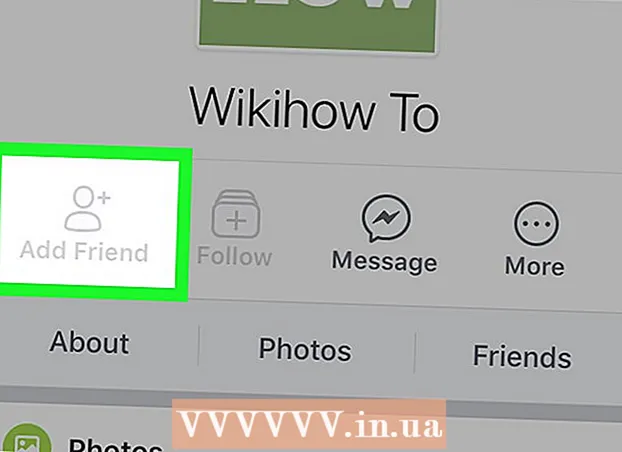
ເນື້ອຫາ
- ເພື່ອກ້າວ
- ວິທີທີ່ 1 ໃນ 3: ເພີ່ມລາຍຊື່ຜູ້ຕິດຕໍ່ຈາກໂທລະສັບຂອງທ່ານ
- ວິທີທີ່ 2 ຂອງ 3: ຕື່ມເບີໂທລະສັບ
- ວິທີທີ່ 3 ຂອງ 3: ສະແກນລະຫັດ
- ຄຳ ແນະ ນຳ
- ຄຳ ເຕືອນ
ບົດຂຽນນີ້ຈະສະແດງວິທີການເພີ່ມລາຍຊື່ຜູ້ຕິດຕໍ່ເຂົ້າໃນແອັບ Messenger Facebook Messenger. ທ່ານສາມາດເຮັດສິ່ງນີ້ໄດ້ໂດຍການໃຊ້ລາຍຊື່ຜູ້ຕິດຕໍ່ຢູ່ໃນໂທລະສັບຂອງທ່ານ, ໂດຍການໃສ່ເບີໂທລະສັບສະເພາະຫຼືໂດຍການສະແກນ "ເພີ່ມລະຫັດ" ຈາກຜູ້ໃຊ້ Facebook Messenger ຄົນອື່ນ. ນີ້ແມ່ນເປັນໄປໄດ້ກັບລຸ້ນ Facebook Messenger ໃນ iPhone ແລະ Android.
ເພື່ອກ້າວ
ວິທີທີ່ 1 ໃນ 3: ເພີ່ມລາຍຊື່ຜູ້ຕິດຕໍ່ຈາກໂທລະສັບຂອງທ່ານ
 ເປີດ Facebook Messenger. ໃຫ້ຄລິກໃສ່ຮູບສັນຍາລັກ app Messenger. ຮູບສັນຍາລັກປະກອບດ້ວຍສາຍຟ້າຜ່າໃນຟອງການປາກເວົ້າ.
ເປີດ Facebook Messenger. ໃຫ້ຄລິກໃສ່ຮູບສັນຍາລັກ app Messenger. ຮູບສັນຍາລັກປະກອບດ້ວຍສາຍຟ້າຜ່າໃນຟອງການປາກເວົ້າ. - ເມື່ອໄດ້ຮັບການກະຕຸ້ນເຕືອນ, ທ່ານຈະຖືກຮຽກຮ້ອງໃຫ້ໃສ່ເບີໂທລະສັບຫຼືທີ່ຢູ່ອີເມວແລະລະຫັດຜ່ານຂອງທ່ານເພື່ອເຂົ້າສູ່ລະບົບກ່ອນທີ່ຈະ ດຳ ເນີນການຕໍ່ໄປ.
 ກົດທີ່ແຖບ ເຮືອນ. ຮູບສັນຍາລັກທີ່ມີຮູບຊົງເຮືອນນີ້ຕັ້ງຢູ່ແຈເບື້ອງຊ້າຍລຸ່ມຂອງ ໜ້າ ຈໍ.
ກົດທີ່ແຖບ ເຮືອນ. ຮູບສັນຍາລັກທີ່ມີຮູບຊົງເຮືອນນີ້ຕັ້ງຢູ່ແຈເບື້ອງຊ້າຍລຸ່ມຂອງ ໜ້າ ຈໍ.  ໃຫ້ຄລິກໃສ່ຮູບສັນຍາລັກ "ຂໍ້ມູນ". ນີ້ແມ່ນຕັ້ງຢູ່ແຈເບື້ອງຊ້າຍດ້ານເທິງຂອງ ໜ້າ ຈໍ (iPhone) ຫລືມຸມຂວາເທິງສຸດຂອງ ໜ້າ ຈໍ (Android).
ໃຫ້ຄລິກໃສ່ຮູບສັນຍາລັກ "ຂໍ້ມູນ". ນີ້ແມ່ນຕັ້ງຢູ່ແຈເບື້ອງຊ້າຍດ້ານເທິງຂອງ ໜ້າ ຈໍ (iPhone) ຫລືມຸມຂວາເທິງສຸດຂອງ ໜ້າ ຈໍ (Android).  ກົດເຂົ້າ ຄົນ. ຕົວເລືອກນີ້ແມ່ນຢູ່ເຄິ່ງກາງຂອງ ໜ້າ.
ກົດເຂົ້າ ຄົນ. ຕົວເລືອກນີ້ແມ່ນຢູ່ເຄິ່ງກາງຂອງ ໜ້າ. 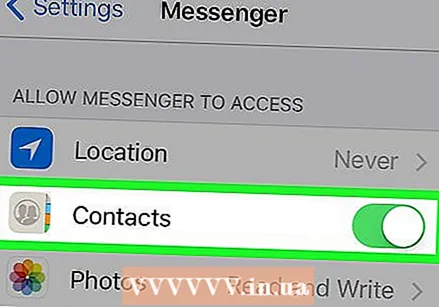 ຊິ້ງຂໍ້ມູນລາຍຊື່ຜູ້ຕິດຕໍ່ຈາກໂທລະສັບຂອງທ່ານ. ຖ້າການຊິ້ງຂໍ້ມູນຕິດຕໍ່ໄດ້ຖືກປິດ, ທ່ານຈະເຫັນປຸ່ມປ່ຽນສີຂາວ (iPhone) ຫຼື "ປິດ" ຢູ່ທາງເລືອກ ປະສານກັນ (Android). ກົດສະຫຼັບຫຼື ປະສານກັນ ເພື່ອຊິ້ງຂໍ້ມູນລາຍຊື່ຜູ້ຕິດຕໍ່ຂອງທ່ານ. ນີ້ຈະເພີ່ມລາຍຊື່ຜູ້ຕິດຕໍ່ທັງ ໝົດ ໃນໂທລະສັບຂອງທ່ານທີ່ໃຊ້ Messenger ເຂົ້າໃນ Messenger.
ຊິ້ງຂໍ້ມູນລາຍຊື່ຜູ້ຕິດຕໍ່ຈາກໂທລະສັບຂອງທ່ານ. ຖ້າການຊິ້ງຂໍ້ມູນຕິດຕໍ່ໄດ້ຖືກປິດ, ທ່ານຈະເຫັນປຸ່ມປ່ຽນສີຂາວ (iPhone) ຫຼື "ປິດ" ຢູ່ທາງເລືອກ ປະສານກັນ (Android). ກົດສະຫຼັບຫຼື ປະສານກັນ ເພື່ອຊິ້ງຂໍ້ມູນລາຍຊື່ຜູ້ຕິດຕໍ່ຂອງທ່ານ. ນີ້ຈະເພີ່ມລາຍຊື່ຜູ້ຕິດຕໍ່ທັງ ໝົດ ໃນໂທລະສັບຂອງທ່ານທີ່ໃຊ້ Messenger ເຂົ້າໃນ Messenger. - ຖ້າທ່ານມີປຸ່ມປ່ຽນສີຂຽວ (iPhone) ຫຼື ຄຳ ວ່າ "On" ຢູ່ເບື້ອງລຸ່ມ ປະສານກັນ (Android), ລາຍຊື່ຜູ້ຕິດຕໍ່ຂອງທ່ານຖືກຊິ້ງຂໍ້ມູນແລ້ວກັບ Messenger.
- ຖ້າທ່ານມີ iPhone, ທ່ານອາດຈະຕ້ອງໃຫ້ການຕິດຕໍ່ຂອງທ່ານເຂົ້າເຖິງ Messenger ກ່ອນ. ເພື່ອເຮັດສິ່ງນີ້ທ່ານຈໍາເປັນຕ້ອງໄປ ການຕັ້ງຄ່າ ໄປ, ເລື່ອນລົງແລະກົດ Messenger ແລະປຸ່ມປ່ຽນສີຂາວຖັດຈາກ ລາຍຊື່ຜູ້ຕິດຕໍ່ ເປີດ.
ວິທີທີ່ 2 ຂອງ 3: ຕື່ມເບີໂທລະສັບ
 ເປີດ Facebook Messenger. ແຕະໄອຄອນແອັບ Messenger Messenger. ຮູບສັນຍາລັກປະກອບດ້ວຍສາຍຟ້າຜ່າໃນຟອງການປາກເວົ້າ.
ເປີດ Facebook Messenger. ແຕະໄອຄອນແອັບ Messenger Messenger. ຮູບສັນຍາລັກປະກອບດ້ວຍສາຍຟ້າຜ່າໃນຟອງການປາກເວົ້າ. - ເມື່ອໄດ້ຮັບການກະຕຸ້ນເຕືອນ, ທ່ານຈະຖືກຮຽກຮ້ອງໃຫ້ໃສ່ເບີໂທລະສັບຫຼືທີ່ຢູ່ອີເມວແລະລະຫັດຜ່ານຂອງທ່ານເພື່ອເຂົ້າສູ່ລະບົບກ່ອນທີ່ຈະ ດຳ ເນີນການຕໍ່ໄປ.
 ກົດປຸ່ມ "ປະຊາຊົນ". ນີ້ປະກອບດ້ວຍສາຍແນວນອນໃນແຈເບື້ອງຊ້າຍດ້ານລຸ່ມຂອງຫນ້າຈໍ (iPhone) ຫຼືໃກ້ແຈຂວາເທິງສຸດຂອງ ໜ້າ ຈໍ (Android).
ກົດປຸ່ມ "ປະຊາຊົນ". ນີ້ປະກອບດ້ວຍສາຍແນວນອນໃນແຈເບື້ອງຊ້າຍດ້ານລຸ່ມຂອງຫນ້າຈໍ (iPhone) ຫຼືໃກ້ແຈຂວາເທິງສຸດຂອງ ໜ້າ ຈໍ (Android). 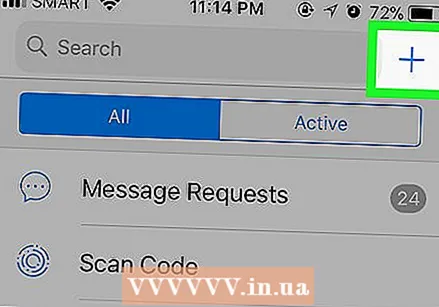 ກົດ +. ຕົວເລືອກນີ້ແມ່ນຢູ່ແຈຂວາເທິງສຸດຂອງ ໜ້າ ຈໍ (iPhone) ຫຼືແຈເບື້ອງຊ້າຍລຸ່ມຂອງ ໜ້າ ຈໍ (Android). ເມນູຈະປາກົດຂຶ້ນ.
ກົດ +. ຕົວເລືອກນີ້ແມ່ນຢູ່ແຈຂວາເທິງສຸດຂອງ ໜ້າ ຈໍ (iPhone) ຫຼືແຈເບື້ອງຊ້າຍລຸ່ມຂອງ ໜ້າ ຈໍ (Android). ເມນູຈະປາກົດຂຶ້ນ.  ກົດ ໃສ່ເບີໂທລະສັບ. ນີ້ແມ່ນຢູ່ໃນເມນູ. ນີ້ຈະສະແດງຂໍ້ຄວາມທີ່ທ່ານສາມາດໃສ່ເບີໂທລະສັບຂອງທ່ານ.
ກົດ ໃສ່ເບີໂທລະສັບ. ນີ້ແມ່ນຢູ່ໃນເມນູ. ນີ້ຈະສະແດງຂໍ້ຄວາມທີ່ທ່ານສາມາດໃສ່ເບີໂທລະສັບຂອງທ່ານ. - ຂ້າມຂັ້ນຕອນນີ້ໃນ Android.
 ໃສ່ເບີໂທລະສັບ. ປາດພາກສະຫນາມຂໍ້ຄວາມແລະໃຊ້ແປ້ນພິມໃນ ໜ້າ ຈໍເພື່ອພິມເບີໂທລະສັບ.
ໃສ່ເບີໂທລະສັບ. ປາດພາກສະຫນາມຂໍ້ຄວາມແລະໃຊ້ແປ້ນພິມໃນ ໜ້າ ຈໍເພື່ອພິມເບີໂທລະສັບ.  ກົດ ບັນທຶກ. ມັນຢູ່ໃນແຈຂວາເທິງສຸດຂອງ ໜ້າ ຈໍ. ນີ້ຈະເຮັດໃຫ້ເຟສບຸກຄົ້ນຫາຜູ້ທີ່ຊື່ກົງກັບເບີໂທລະສັບ.
ກົດ ບັນທຶກ. ມັນຢູ່ໃນແຈຂວາເທິງສຸດຂອງ ໜ້າ ຈໍ. ນີ້ຈະເຮັດໃຫ້ເຟສບຸກຄົ້ນຫາຜູ້ທີ່ຊື່ກົງກັບເບີໂທລະສັບ. - ໃນ Android ທ່ານພຽງແຕ່ຕ້ອງ ເພີ່ມຜູ້ຕິດຕໍ່ ແລະຂ້າມຂັ້ນຕອນຕໍ່ໄປ.
 ເພີ່ມບຸກຄົນ. ກົດຕົວເລືອກ ຕື່ມ ສົ່ງ ຄຳ ຂໍໃຫ້ເພື່ອນໄປຫາບຸກຄົນທີ່ທ່ານໄດ້ໃສ່ເບີໂທລະສັບ. ຖ້າຄົນນັ້ນຍອມຮັບເອົາການເຊີນ, ທ່ານຈະສາມາດສົນທະນາກັບລາວໃນ Facebook Messenger.
ເພີ່ມບຸກຄົນ. ກົດຕົວເລືອກ ຕື່ມ ສົ່ງ ຄຳ ຂໍໃຫ້ເພື່ອນໄປຫາບຸກຄົນທີ່ທ່ານໄດ້ໃສ່ເບີໂທລະສັບ. ຖ້າຄົນນັ້ນຍອມຮັບເອົາການເຊີນ, ທ່ານຈະສາມາດສົນທະນາກັບລາວໃນ Facebook Messenger. - ທ່ານຍັງສາມາດສົ່ງຂໍ້ຄວາມຫາບຸກຄົນນີ້ໄດ້, ແຕ່ລາວກໍ່ຈະຕ້ອງຍອມຮັບເອົາການເຊື້ອເຊີນໃຫ້ເບິ່ງຂໍ້ຄວາມ.
- ຖ້າ ໝາຍ ເລກທີ່ທ່ານພິມບໍ່ກົງກັບໂປຣໄຟລ໌ຂອງເຟສບຸກ, ທ່ານສາມາດກົດ ເຊີນເຂົ້າ Messenger ເພື່ອສົ່ງ ຄຳ ເຊີນ app ໄປຫາບຸກຄົນນັ້ນ.
ວິທີທີ່ 3 ຂອງ 3: ສະແກນລະຫັດ
 ເປີດ Facebook Messenger. ແຕະໄອຄອນແອັບ Messenger Messenger. ຮູບສັນຍາລັກປະກອບດ້ວຍສາຍຟ້າຜ່າໃນຟອງການປາກເວົ້າ.
ເປີດ Facebook Messenger. ແຕະໄອຄອນແອັບ Messenger Messenger. ຮູບສັນຍາລັກປະກອບດ້ວຍສາຍຟ້າຜ່າໃນຟອງການປາກເວົ້າ. - ເມື່ອໄດ້ຮັບການກະຕຸ້ນເຕືອນ, ທ່ານຈະຖືກຮຽກຮ້ອງໃຫ້ໃສ່ເບີໂທລະສັບຫຼືທີ່ຢູ່ອີເມວແລະລະຫັດຜ່ານຂອງທ່ານເພື່ອເຂົ້າສູ່ລະບົບກ່ອນທີ່ຈະ ດຳ ເນີນການຕໍ່ໄປ.
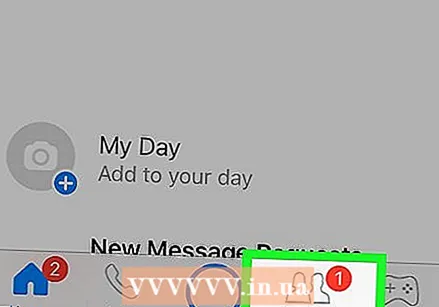 ກົດແທັບ ຄົນ. ນີ້ເບິ່ງຄືວ່າເປັນແຖວຂອງເສັ້ນນອນຢູ່ທາງລຸ່ມເບື້ອງຊ້າຍຂອງ ໜ້າ ຈໍຂອງທ່ານ.
ກົດແທັບ ຄົນ. ນີ້ເບິ່ງຄືວ່າເປັນແຖວຂອງເສັ້ນນອນຢູ່ທາງລຸ່ມເບື້ອງຊ້າຍຂອງ ໜ້າ ຈໍຂອງທ່ານ.  ກົດ ລະຫັດສະແກນ (iPhone) ຫລື ສະແກນລະຫັດ Messenger (Android). ຕົວເລືອກນີ້ຢູ່ເທິງສຸດຂອງ ໜ້າ ຈໍ. ເຄື່ອງສະແກນລະຫັດຈະປາກົດ.
ກົດ ລະຫັດສະແກນ (iPhone) ຫລື ສະແກນລະຫັດ Messenger (Android). ຕົວເລືອກນີ້ຢູ່ເທິງສຸດຂອງ ໜ້າ ຈໍ. ເຄື່ອງສະແກນລະຫັດຈະປາກົດ.  ໃຫ້ເພື່ອນຊອກຫາລະຫັດຂອງລາວ. ເພື່ອເຮັດສິ່ງນີ້ທ່ານພຽງແຕ່ຕ້ອງໄປທີ່ແຖບ ຄົນ ໄປ, ກົດ ລະຫັດສະແກນ ແລະຫຼັງຈາກນັ້ນແທັບ ລະຫັດຂອງຂ້ອຍ ຢູ່ເທິງສຸດຂອງ ໜ້າ ຈໍ.
ໃຫ້ເພື່ອນຊອກຫາລະຫັດຂອງລາວ. ເພື່ອເຮັດສິ່ງນີ້ທ່ານພຽງແຕ່ຕ້ອງໄປທີ່ແຖບ ຄົນ ໄປ, ກົດ ລະຫັດສະແກນ ແລະຫຼັງຈາກນັ້ນແທັບ ລະຫັດຂອງຂ້ອຍ ຢູ່ເທິງສຸດຂອງ ໜ້າ ຈໍ.  ຊີ້ກ້ອງຂອງທ່ານໃສ່ລະຫັດ. ລະຫັດຄວນຢູ່ໃນໃຈກາງຂອງວົງມົນໃນ ໜ້າ ຈໍໂທລະສັບຂອງທ່ານ.
ຊີ້ກ້ອງຂອງທ່ານໃສ່ລະຫັດ. ລະຫັດຄວນຢູ່ໃນໃຈກາງຂອງວົງມົນໃນ ໜ້າ ຈໍໂທລະສັບຂອງທ່ານ.  ກົດ ເພີ່ມເຕີມເພື່ອກ່າວເຖິງ ເມື່ອຖືກຖາມ. ທ່ານຈະເຫັນສິ່ງນີ້ຢູ່ເທິງສຸດຂອງ ໜ້າ ຈໍ. ນີ້ຈະເພີ່ມຄົນເຂົ້າໃນລາຍຊື່ຜູ້ຕິດຕໍ່ຂອງທ່ານໃນ Messenger.
ກົດ ເພີ່ມເຕີມເພື່ອກ່າວເຖິງ ເມື່ອຖືກຖາມ. ທ່ານຈະເຫັນສິ່ງນີ້ຢູ່ເທິງສຸດຂອງ ໜ້າ ຈໍ. ນີ້ຈະເພີ່ມຄົນເຂົ້າໃນລາຍຊື່ຜູ້ຕິດຕໍ່ຂອງທ່ານໃນ Messenger.
ຄຳ ແນະ ນຳ
- ໂດຍຄ່າເລີ່ມຕົ້ນ, ລາຍຊື່ຜູ້ຕິດຕໍ່ Messenger ຂອງທ່ານແມ່ນມີ ໝູ່ ຂອງທ່ານຢູ່ Facebook. ທ່ານສາມາດເພີ່ມ ໝູ່ ໃນ Facebook ເພື່ອເພີ່ມຄົນເຫຼົ່ານັ້ນເຂົ້າໃນບັນຊີ Messenger ຂອງທ່ານໂດຍອັດຕະໂນມັດ.
- ຖ້າທ່ານໄດ້ເພີ່ມລາຍຊື່ຜູ້ທີ່ຍັງບໍ່ໄດ້ເພີ່ມທ່ານ, ທ່ານສາມາດ "ໂບກມື" ໃຫ້ລາວໂດຍການກົດທາງເລືອກ ເພື່ອຄື້ນ ເພື່ອໃຫ້ທ່ານສາມາດແຈ້ງໃຫ້ລາວຮູ້ວ່າທ່ານຕ້ອງການສົນທະນາໂດຍບໍ່ຕ້ອງສົ່ງຂໍ້ຄວາມ.
ຄຳ ເຕືອນ
- ຢ່າເພີ່ມຄົນເຂົ້າໃນ Facebook Messenger ທີ່ທ່ານບໍ່ຮູ້.



